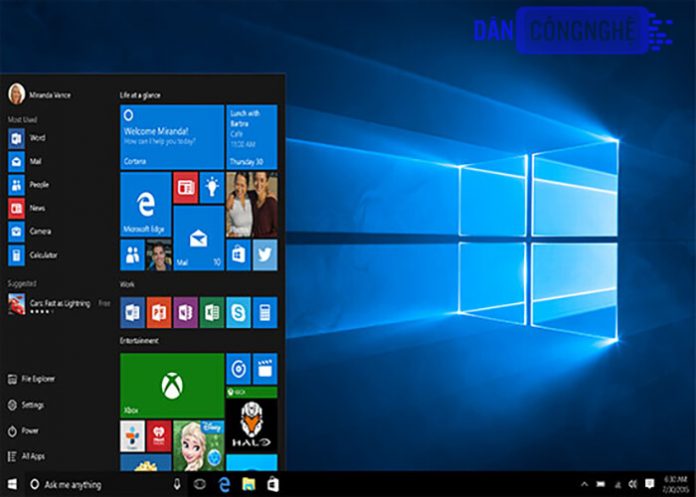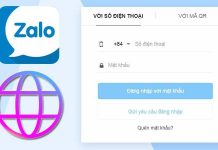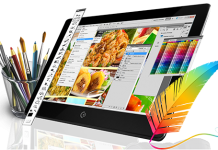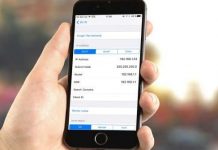Đôi khi máy tình của bạn bị lỗi nặng khiến bạn phải cài đặt lại windows, sau đây dancongnghe se hướng dẫn các bạn cách cài win 10 bằng usb rất đơn giản.
Cài win cho PC/Laptop bằng USB là một nhu cầu cần thiết đối với những ai sử dụng máy tính thường xuyên. Phương pháp cài win này được ưa chuộng do tính chất nhanh, gọn và tối ưu nhất khi gặp lỗi trên máy tính. Dưới đây là hướng dẫn cách cài chi tiết nhất nhé.
Cách cài win 10 bằng usb đơn giản và chi tiết nhất
Chuẩn bị: Bạn cần có 1 USB có dung lượng trống tối thiểu nhất là 8 GB (với phiên bản windows 64bit) hay 4 GB (với phiên bản windows 32bit). Sau đó tạo USB có chứa sẵn bộ cài win 10 cho quá trình cài đặt trên máy tính.
Bước 1: Khởi động lại máy tính để truy cập vào BIOS .
Tuy nhiên, tùy vào máy tính mà sẽ tự nhận USB boot, sau đó tiến hành boot vào HDH trên USB. Nhưng vẫn còn nhiều máy không thể tự nhận diện được USB boot, thế nên việc bạn cần làm là khởi động lại máy tính, sau đó nhấn phím F12 hay F2 (tùy từng dòng máy tính) để vào thiết lập Boot Options Setup.
*** Cách vào BIOS của từng dòng máy tính:
- Thương hiệu SONY VAIO: khi máy tính đang khởi động, nhấn và giữ phím F2.
- Thương hiệu máy tính HP : khi máy tính đang khởi động, nhấn và giữ phím F10.
- Thương hiệu máy tính ACER: khi máy tính đang khởi động, nhấn và giữ phím F12.
- Thương hiệu máy tính ASUS: khi máy tính đang khởi động, nhấn và giữ phím ESC.
- Thương hiệu máy tính LENOVO: khi máy tính đang khởi động, nhấn và giữ phím F1.
- Thương hiệu máy tính DELL: khi máy tính đang khởi động, nhấn và giữ phím F2.
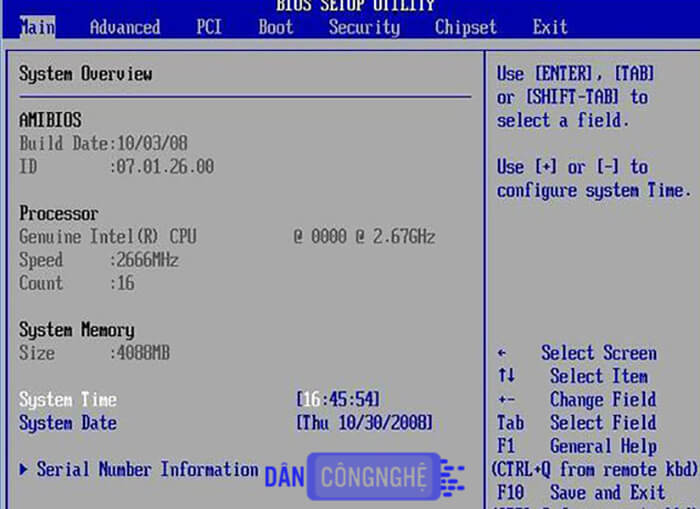
Sau khi đã truy cập được vào giao diện BIOS, bạn dùng phím mũi tên để di chuyển đến đường dẫn điều hướng Boot -> Removable Devices (tùy dòng máy, có thể là External Drive hay USB Storage Device ), sau đó nhấn phím Enter để tải HDH lên từ USB.
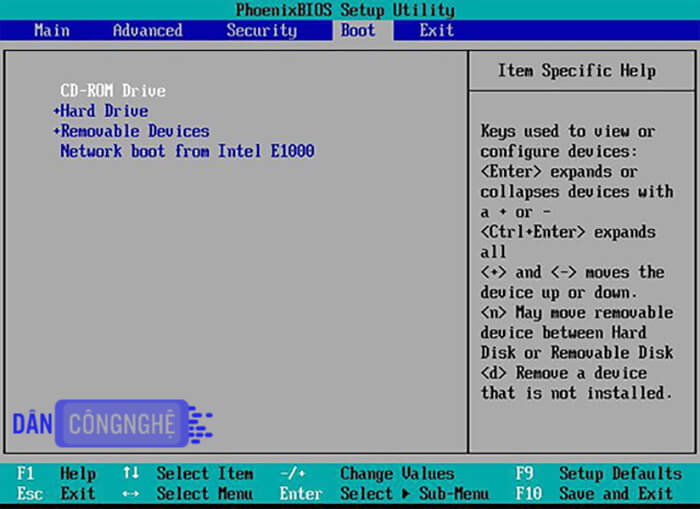
Bước 2: Thiết lập các tùy chọn sau để cài windows 10.
- Thiết lập lại ngôn ngữ bán phím, thời gian ==>Next.
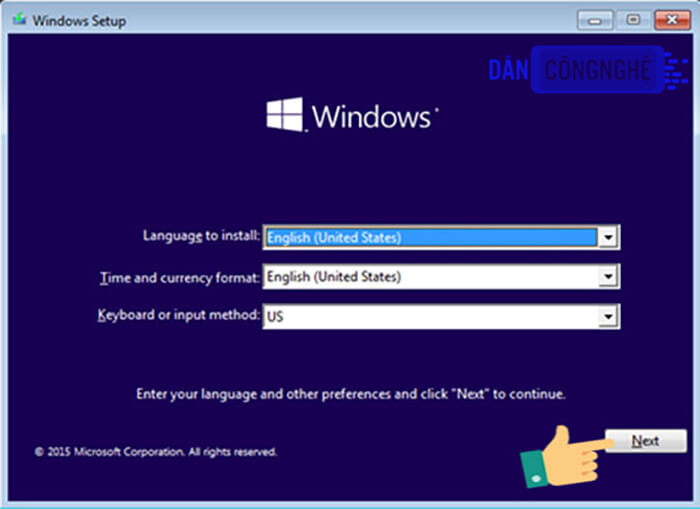
- Chọn nút Install để tiến hành quá trình cài đặt win.
- Nhấn chọn tùy chọn bên dưới dòng chữ “I don’t have a product key”.
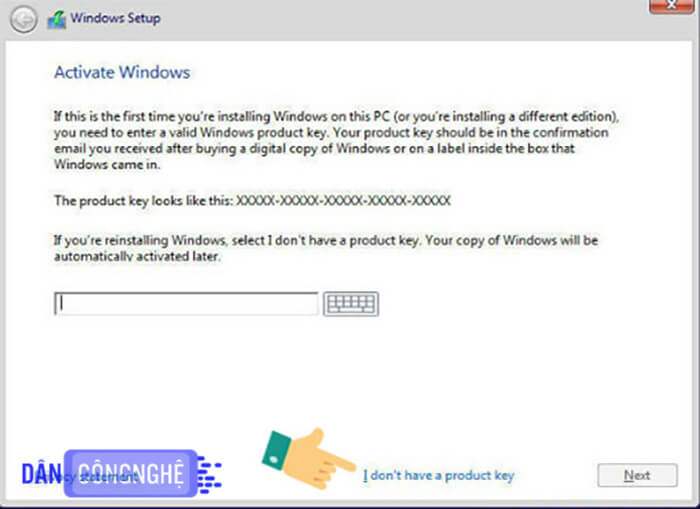
- Chọn HDH windows mà bạn muốn cài cho máy tính.
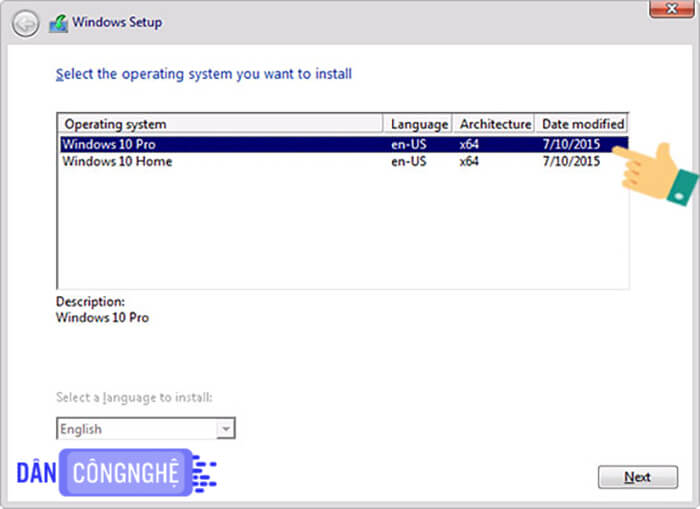
- Tick vào ô “I accept …..” để đồng ý các điều khoản và nhấn Next.
- Click chuột vào ô Custom: Install Windows only (advanced).
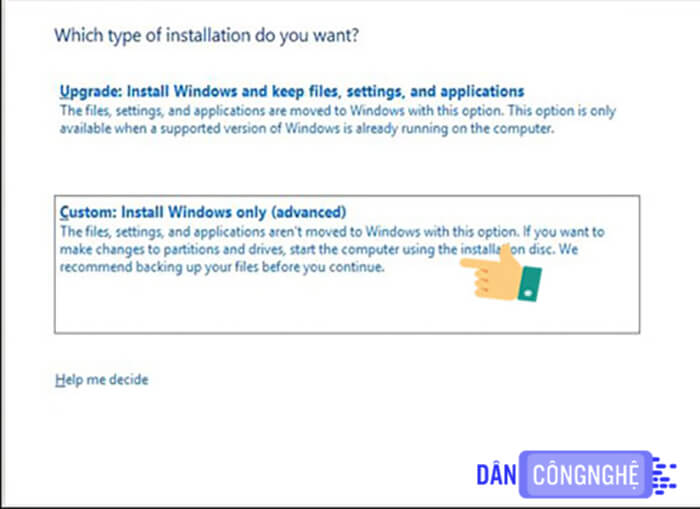
- Tùy chỉnh ổ đĩa mà bạn muốn cài đặt win==>Next.
- Chờ cho quá trình cài đặt win hoàn tất(thông thường sẽ mất từ 15-20 phút, hãy đảm bảo nguồn pin đầy đủ ).
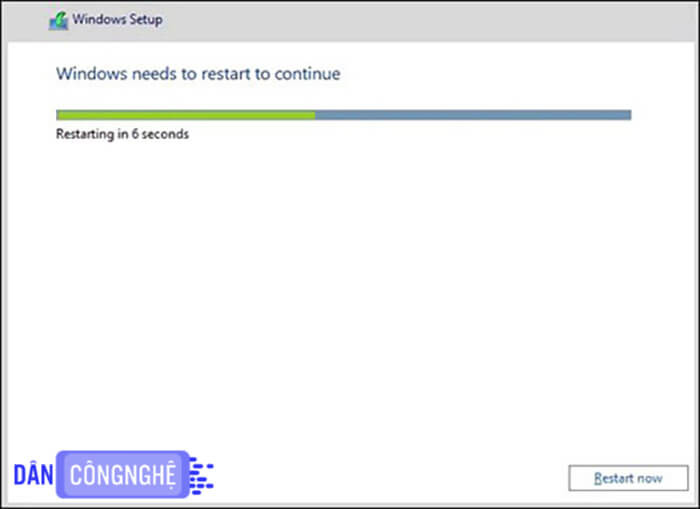
- Sau khi đã cài đặt win xong, khởi động lại máy tính.
Bước 3: Thiết lập lại các thông số cho máy tính
- Chọn Customize để tùy chọn các thiết lập, hay cách khác là chọn Use Express settings và để máy tính tự thiết lập.
- Chọn tiếp Own It==>Next
- Hệ thống sẽ yêu cầu đăng nhập, bỏ qua bằng cách nhấn chọn Skip this step.
- Tạo tài khoản để đăng nhập cho máy tính==>Next.
- Trợ lý ảo xuất hiện, bỏ qua bước này bằng cách nhấn chọn Not Now.
- Máy tính sẽ tự động thiết lập cho lần khởi chạy đầu tiên (tuyệt đối không tắt máy tính trong quá trình này).
- Sau khi quá trình này hoàn tất, bạn sẽ thấy giao diện chính thức của windows 10 xuất hiện. Vậy là xong quá trình cài win 10 từ USB.
Hy vọng bài viết hướng dẫn cách cải win 10 bằng USB trên đây đã giúp bạn khắc phục được sự cố máy tính. Nếu trong quá trình cài đặt, gặp vấn để gì hãy comment để chúng tôi hướng dẫn nhé.